Краткое руководство. Маршрутизация событий Кэша Azure для Redis в конечную веб-точку с помощью PowerShell
"Сетка событий Azure" — это служба обработки событий для облака. При работе с этим кратким руководством вы примените PowerShell, чтобы подписаться на событий Кэша Azure для Redis, активировать такое событие и просмотреть полученные результаты.
Как правило, события отправляются на конечную точку, которая обрабатывает данные событий и выполняет соответствующие действия. Для простоты в этом кратком руководстве описана отправка событий непосредственно в веб-приложение, которое будет собирать и отображать эти сообщения. Выполнив описанные в этом кратком руководстве действия, вы увидите, что данные событий отправлены в веб-приложение.
Настройка
Для работы с этим кратким руководством требуется последняя версия Azure PowerShell. Если вам необходимо выполнить установку или обновление, см. статью об установке модуля Azure PowerShell.
Вход в Azure
Чтобы выполнить проверку подлинности, войдите в подписку Azure с помощью команды Connect-AzAccount и следуйте инструкциям на экране.
Connect-AzAccount
В этом примере используется регион westus2, который сохраняется в переменной для повсеместного использования.
$location = "westus2"
Создание группы ресурсов
Разделы Сетки событий развертываются как отдельные ресурсы Azure и должны быть подготовлены в группе ресурсов Azure. Группа ресурсов Azure — это логическая коллекция, в которой выполняется развертывание и администрирование ресурсов Azure.
Создайте группу ресурсов с помощью команды New-AzResourceGroup.
В следующем примере создается группа ресурсов с именем gridResourceGroup в расположении westus2.
$resourceGroup = "gridResourceGroup"
New-AzResourceGroup -Name $resourceGroup -Location $location
Создание экземпляра кэша Azure для Redis
New-AzRedisCache
-ResourceGroupName <String>
-Name <String>
-Location <String>
[-Size <String>]
[-Sku <String>]
[-RedisConfiguration <Hashtable>]
[-EnableNonSslPort <Boolean>]
[-TenantSettings <Hashtable>]
[-ShardCount <Int32>]
[-MinimumTlsVersion <String>]
[-SubnetId <String>]
[-StaticIP <String>]
[-Tag <Hashtable>]
[-Zone <String[]>]
[-DefaultProfile <IAzureContextContainer>]
[-WhatIf]
[-Confirm]
[<CommonParameters>]
Дополнительные сведения о создании экземпляра кэша с помощью PowerShell см. в справочнике по Azure PowerShell.
Создание конечной точки сообщения
Перед подпиской на раздел необходимо создать конечную точку для сообщения о событии. Обычно конечная точка выполняет действия на основе данных событий. Чтобы упростить работу с этим руководством, разверните готовое веб-приложение, которое отображает сообщения о событиях. Развернутое решение содержит план службы приложений, веб-приложение службы приложений и исходный код из GitHub.
Замените <your-site-name> уникальным именем для вашего веб-приложения. Имя веб-приложения должно быть уникальным, так как оно включается в запись DNS.
$sitename="<your-site-name>"
New-AzResourceGroupDeployment `
-ResourceGroupName $resourceGroup `
-TemplateUri "https://raw.githubusercontent.com/Azure-Samples/azure-event-grid-viewer/main/azuredeploy.json" `
-siteName $sitename `
-hostingPlanName viewerhost
Завершение развертывания может занять несколько минут. Когда развертывание успешно завершится, откройте веб-приложение и убедитесь, что оно работает. Откройте браузер и перейдите по адресу https://<your-site-name>.azurewebsites.net.
Вы увидите сайт, на котором сейчас не отображаются никакие сообщения.
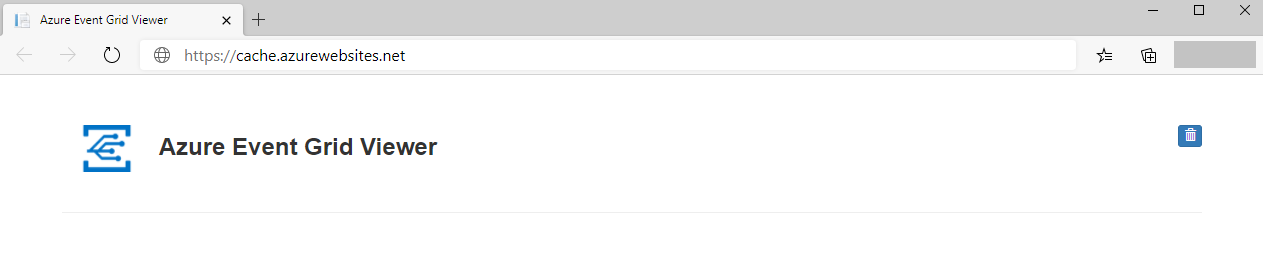
Подписка на событие Кэша Azure для Redis
На этом этапе вы создадите подписку на раздел, чтобы указать Сетке событий, какие события нужно отслеживать. В следующем примере создается подписка на созданный экземпляр кэша и передается URL-адрес веб-приложения в качестве конечной точки для уведомления о событиях. Конечная точка веб-приложения должна содержать суффикс /api/updates/.
$cacheId = (Get-AzRedisCache -ResourceGroupName $resourceGroup -Name $cacheName).Id
$endpoint="https://$sitename.azurewebsites.net/api/updates"
New-AzEventGridSubscription `
-EventSubscriptionName <event_subscription_name> `
-Endpoint $endpoint `
-ResourceId $cacheId
Теперь снова откройте веб-приложение и убедитесь, что оно успешно получило отправленное событие подтверждения подписки. Щелкните значок с изображением глаза, чтобы развернуть данные события. Сетка событий отправляет событие подтверждения, чтобы конечная точка могла подтвердить, что она готова получать данные события. Веб-приложение содержит код для проверки подписки.
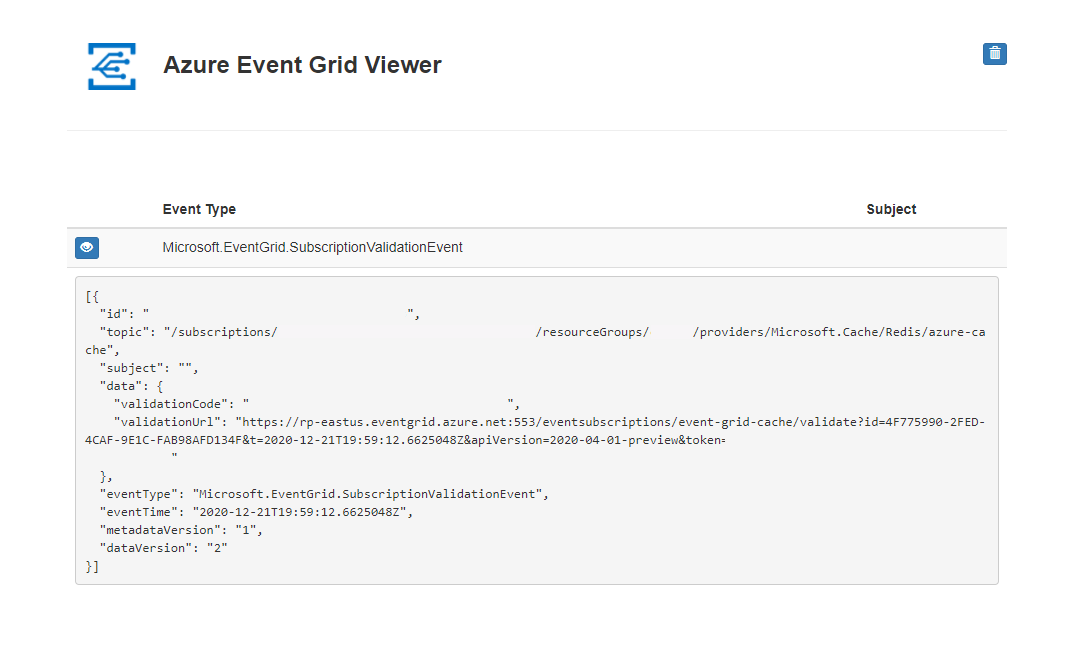
Активация события из Кэша Azure для Redis
Теперь необходимо активировать событие, чтобы увидеть, как Сетка событий Azure распределяет сообщение к вашей конечной точке.
Import-AzRedisCache
[-ResourceGroupName <String>]
-Name <String>
-Files <String[]>
[-Format <String>]
[-Force]
[-PassThru]
[-DefaultProfile <IAzureContextContainer>]
[-WhatIf]
[-Confirm]
[<CommonParameters>]
Дополнительные сведения об импорте с помощью PowerShell см. в справочнике по Azure PowerShell.
Вы активировали событие, а служба "Сетка событий" отправила сообщение в конечную точку, настроенную вами при оформлении подписки. Откройте веб-приложение и просмотрите в нем отправленные события.
[{
"id": "e1ceb52d-575c-4ce4-8056-115dec723cff",
"eventType": "Microsoft.Cache.ImportRDBCompleted",
"topic": "/subscriptions/{subscription_id}/resourceGroups/{resource_group_name}/providers/Microsoft.Cache/Redis/{cache_name}",
"data": {
"name": "ImportRDBCompleted",
"timestamp": "2020-12-10T18:07:54.4937063+00:00",
"status": "Succeeded"
},
"subject": "ImportRDBCompleted",
"dataversion": "1.0",
"metadataVersion": "1",
"eventTime": "2020-12-10T18:07:54.4937063+00:00"
}]
Очистка ресурсов
Если вы планируете дальнейшую работу с этим экземпляром Кэша Azure для Redis и (или) с этой подпиской на события, не удаляйте ресурсы, созданные при работе с этим кратким руководством. Если вы не планируете продолжать работу, используйте приведенную ниже команду, чтобы удалить все ресурсы, созданные в рамках этого краткого руководства.
Remove-AzResourceGroup -Name $resourceGroup
Следующие шаги
Теперь, когда вы знаете, как создавать разделы и подписки на события, ознакомьтесь с дополнительными сведениями о событиях Кэша Azure для Redis и возможностях службы "Сетка событий":
- Реагирование на события Кэша Azure для Redis
- An introduction to Azure Event Grid (Общие сведения о службе "Сетка событий Azure")